La police d’écriture installée par défaut sur Android peut paraître un peu sobre mais elle a toutefois le mérite d’être lisible. Si vous souhaitez apporter une touche d’originalité à votre smartphone Android, voici une technique pour installer de nouvelles polices.
Installer des polices personnalisées sur Android
Avant de commencer, il faut garder à l’esprit que cette opération peut s’avérer plus ou moins compliquée en fonction des modèles de téléphone. Malheureusement Google n’a toujours pas inclus un outil de gestion de polices de caractères sur Android.
L’application que nous allons utiliser dans ce tutoriel fonctionne sans aucun problème sur les mobiles de la marque Samsung (S3, S4, S5, S6, Note, Note II, Note III).
Pour les autres marques, vous devez disposer des droits du super utilisateur pour la faire fonctionner y compris si votre appareil dispose d’un clavier QWERTY. Rooter son téléphone est une manipulation risquée pouvant entraîner des dommages sur votre appareil. Prodigemobile ne pourra être tenu responsable en cas de problèmes.
Modifier l’écriture des menus Android avec HiFont
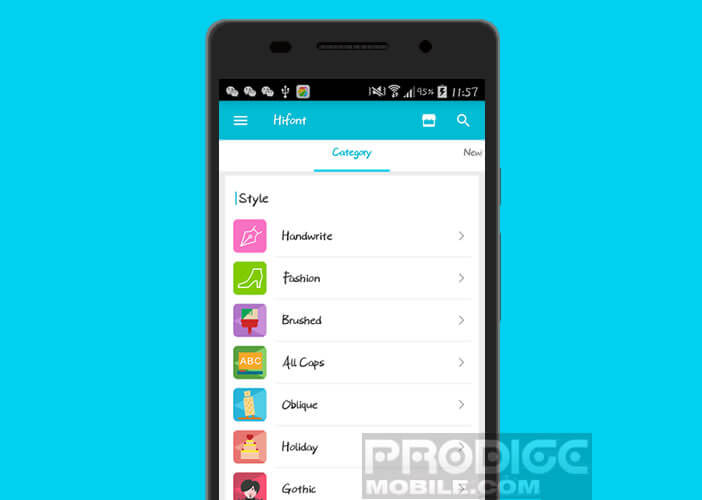
- Ouvrez le Play Store de Google
- Cliquez sur l’icône en forme de loupe
- Dans le champ de recherche tapez HiFont
- Appuyez sur le bouton installer
- Lancez ensuite l’application
- Cliquez sur le bouton Menu et sélectionner l’option Language Selection
- Appuyez sur l’interrupteur français
- Sélectionnez ensuite l’un des onglets (New, populaire, catégories, etc..)
- Choisissez ensuite dans la liste la police de votre choix
- Cliquez sur celle-ci pour afficher sa fiche descriptive
- Appuyez sur le bouton download pour télécharger le fichier de police puis sur le bouton Use
Il ne vous reste plus maintenant qu’à redémarrer votre téléphone Android pour admirer votre nouvelle police. Si par la suite vous désirez supprimer l’un des fichiers téléchargés, il vous suffira de suivre la procédure suivante.
- Ouvrez l’application HiFont
- Cliquez sur le bouton Menu en forme de 3 traits alignés
- Sélectionnez la rubrique MyFont
- Choisissez dans la liste la police d’écriture que vous souhaitez supprimer
Si vous rencontrez des difficultés lors de la mise en place de votre nouvelle police, faîtes-nous en part dans les commentaires. Sachez également qu’il est possible de mettre en forme vos messages dans WhatsApp en utilisant du gras, de l’italique ou encore du texte barré. Ces options permettent d’accentuer certaines informations et de rendre vos conversations plus claires et dynamiques
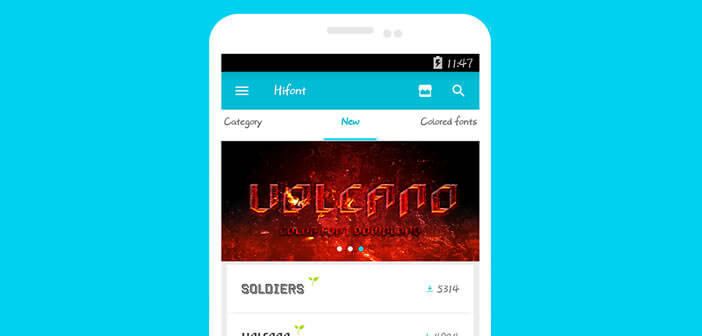
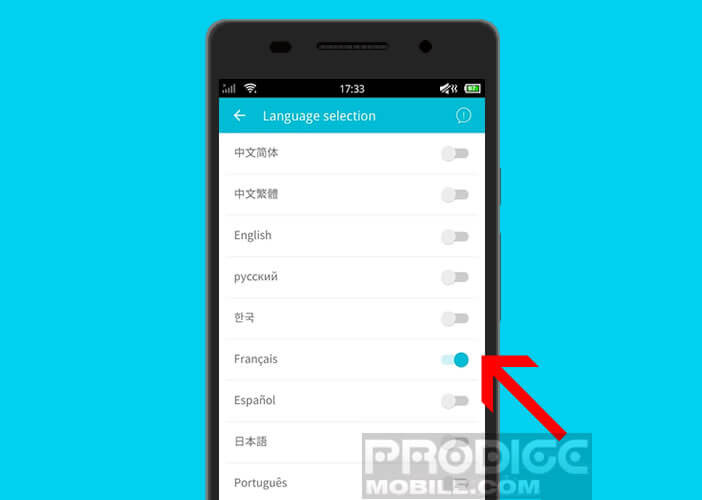
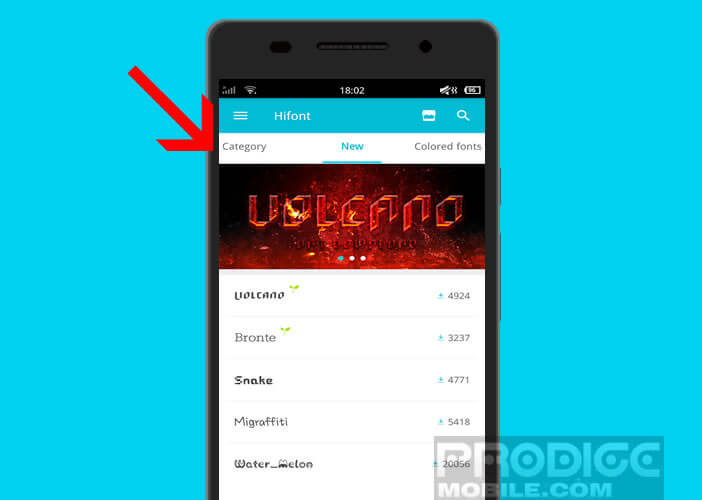
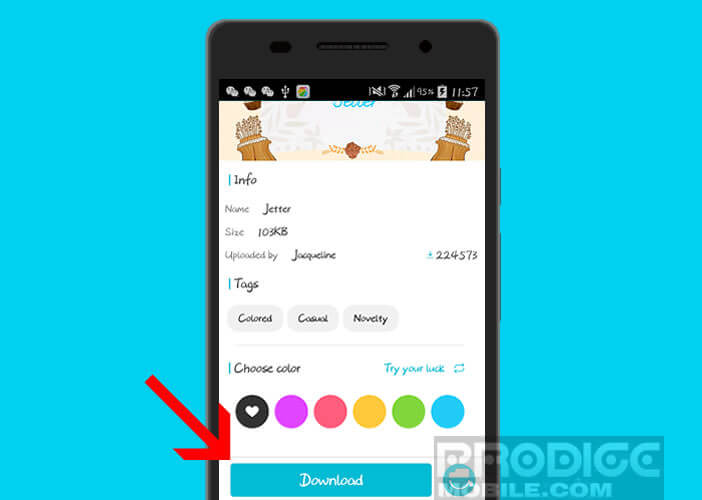
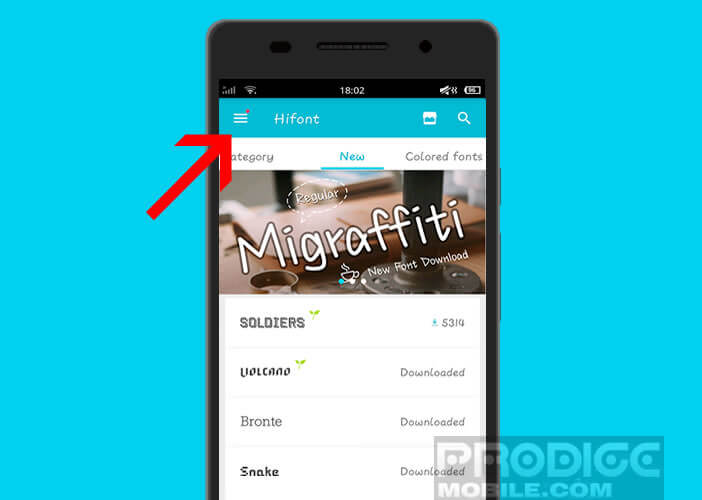
14 commentaires
Salut ! Doit-on forcément rooter son portable avant de pouvoir en changer la police ?
Bonjour Robert,
Comme il est dit dans ce tutoriel, on peut très facilement changer la police d’un smartphone Samsung. Pour les autres téléphones Android c’est plus compliqué et ça dépend du modèle.
Ouvrez les paramètres de votre smartphone, allez dans la rubrique affichage et regardez si vous trouvez une option intitulée Style de police.
Si votre fabricant n’a rien prévu, pas de panique. Il existe un moyen pour changer la police d’un Android même si ce dernier n’est pas rooté.
Pour cela, il faudra installer un launcher. Il y’a l’application Smart Launcher qui fait ça très bien. Mais attention, le changement de police ne sera pas complet. Sur certains écrans comme par exemple les menus et les paramètres, vous retrouverez la police de caractères par défaut d’Android.
Pour un changement complet, il vous faudra rooter votre téléphone. A noter que certains fabricants de smartphone proposent des applications de type Thèmes permettant de modifier la police d’écriture. Quelle la marque de votre mobile ?
Bonjour,
J’ai bien lu votre suggestion moi j’ai un smartphone Android et j’essaye tous le temps mais ça ne marche pas. Aidez-moi
Bonjour Germaine,
T’as réussi à installer l’application Hifont ? Précision importante, il faut que ton smartphone soit rooté pour faire fonctionner l’application permettant de changer la police d’écriture de ton téléphone. Si ce n’est pas le cas, ça ne sert à rien de l’installer. Tu ne pourras pas modifier l’apparence de la police de caractère de ton mobile.
Par contre tu pourras toujours grossir le texte. L’apparence du texte affiché ne changera pas, mais le simple fait d’agrandir la taille du texte te facilitera la lecture. Si t’arrives à faire fonctionner Hifont, je te conseille de ne pas choisir un trop grand nombre de fontes différentes en fonction des applications utilisées. Même si ce procédé permet de rompre avec la monotonie de la typographie installée par défaut sur Android, sur le long terme ça risque d’accroitre la fatigue visuelle.
Comment router son téléphone ?
Bonjour Metto,
Il n’existe pas une technique unique pour rooter son smartphone. Cela dépend de ton modèle de téléphone ainsi que de la version Android installé dessus. Tu trouveras certainement des tutoriels sur internet. Mais fait très attention. Cette méthode n’est pas sans risque pour ton terminal.
Cela peut causer des dégâts importants sur ton smartphone voire même le rendre totalement inutilisable. Si tu veux rooter ton téléphone uniquement pour changer la police d’écriture je te le déconseille fortement. Cela ne vaut vraiment pas le coût selon moi.
La police d’écriture installé par défaut sur Android offre une grande lisibilité. A la rigueur tu peux agrandir les caractères si tu as du mal à les lire.
Salut !
Moi j’ai un autre souci.
Mon téléphone est rooté, je peux utiliser iFont sans soucis dessus mais les caractères en gras restent quoi que je fasse dans la police d’origine de mon smartphone !
Je ne sais pas comment m’en dépêtrer.
Si vous avez une idée ^^
Bonjour Teigneuz,
Il s’agit d’un bug connu. Il te faut changer à la main le fichier Bold (gras) qui te pose problème. Commence par faire une copie du fichier Roboto-Bold.ttf qui se trouve dans le répertoire System / Fonts. En cas de problèmes tu pourras facilement le réinstaller. Recherche ensuite la variante Bold du fichier police que tu souhaites installer sur ton téléphone.
Imaginons que tu veux installer la font Times Roman sur ton téléphone. Il te faudra rechercher le fichier Times-Roman-Bold.ttf dans le dossier des polices. Ensuite il te faudra le renommer en Roboto-Bold.ttf et le placer dans le dossier Fonts de ton téléphone. Ca devrait normalement régler ton problème.
Bonjour,
Mon souci c’est que mon téléphone a déjà sa police d’écriture mais suite à des mises à jour du système d’Android cela ne fonctionne plus. Actuellement je ne retrouve plus la police d’écriture. Que faire ? J’essaie de faire la mise à jour du système mais depuis l’année passée ça me dit que le système est à jour.
Bonjour Milène,
Pourrais-tu nous dire quelle est la marque et le modèle de ton smartphone Android ? Il est très difficile de pouvoir t’aider sans ces informations. Ceci dit, si je comprends bien ta question, tu n’arrives plus à personnaliser la police d’écriture de ton téléphone Android. Sur les téléphones Samsung la personnalisation du style de la police se fait directement depuis les paramètres du smartphone.
Si cette dernière ne fonctionne pas suite à la mise à jour, il faudrait peut-être essayer de réinitialiser le système Android. Mais attention cette opération va effacer l’ensemble des données stockées dans la mémoire de ton téléphone. Tu devras obligatoire faire une sauvegarde complète.
Mon Android affiche à la fois des caractères arabes (ou autre, cyrillique…) et les caractères classiques.
Comment puis-je faire disparaitre les premiers ?
Merci pour vos réponses
Bonjour Gendron,
T’as certainement dû installer la langue arabe sur ton smartphone Android. Va dans les paramètres puis dans Systèmes, Langues et saisies et cliques sur Langues. Il ne reste plus qu’à modifier les préférences de langue de ton clavier.
Bonjour, J’ai un Note mais les changements ne s’appliquent pas. Comment procéder?
Merci
Bonjour Blanche,
Comme expliqué dans ce guide, l’application HiFont ne fonctionne qu’avec les smartphones Samsung. Voilà pourquoi vous n’arrivez pas à changer la police de caractères de votre téléphone. C’est tout à fait normalement. Essayez de rechercher dans le Play Store une application de personnalisation de caractères compatible avec la marque de votre smartphone.